Če ste kot večina ljudi, verjetno preživite veliko časa v svojem e-poštnem predalu. In če uporabljate Microsoft Outlook, morda iščete načine, kako bi svojo e-poštno izkušnjo nekoliko olajšali. Eden od načinov za to je uporaba gumba Crop to Shape. Gumb Crop to Shape je odličen način za hitro obrezovanje slike. To je še posebej koristno, če poskušate na svoji sliki narediti določeno obliko. Če želite uporabiti gumb Obreži v obliko, preprosto izberite sliko, ki jo želite obrezati, kliknite gumb Obreži v obliko in nato izberite obliko, v katero želite obrezati. Tako enostavno je! Gumb Crop to Shape vam lahko pomaga prihraniti čas in nekoliko olajša izkušnjo Outlooka. Preizkusite še danes!
Številne funkcije se skrivajo v Microsoft Outlook ki je skrit pred pogledom v menijski vrstici ali standardni orodni vrstici. Do drugih funkcij Microsoft Officea lahko dostopate tako, da izberete možnosti traku po meri v nastavitvah Možnosti; primer ene od teh funkcij je Izrežite po obliki posebnost. Funkcija Clip to Shape preoblikuje sliko, pri tem pa ohrani celotno njeno oblikovanje. V Outlooku je funkcija 'Crop to Shape' del funkcije obrezovanja, toda kaj, če želite, da je na zavihku Domov ali zavihku Vstavi, kjer lahko preprosto dostopate do nje, ne da bi morali iti na zavihek Oblikovanje slik, da bi jo uporabili? V tej lekciji bomo razložili, kako omogočite gumb Crop to Shape v Outlooku .
Kako omogočiti gumb Obreži v obliko v Outlooku

- kosilo Perspektiva .
- Pritisnite Nov e-poštni naslov gumb v Outlooku.
- Desni klik na trak in izberite Posamezen trak .
- An Perspektiva Opcije odpre se pogovorno okno.
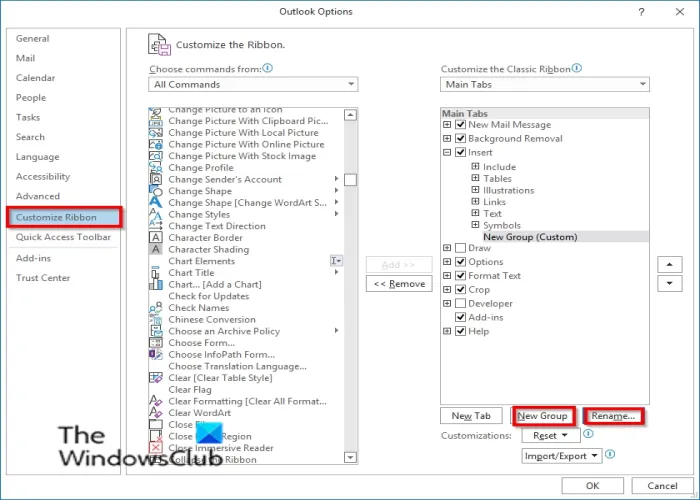
- Od zdaj Prilagodite trak izberite želeni zavihek Izrežite po obliki gumb, nato pritisnite gumb Nova skupina gumb.
- Nova skupina (po meri) se prikaže pod izbranim zavihkom.
- Preimenujte skupino s klikom na gumb Preimenuj gumb.
- A Preimenuj odpre se pogovorno okno. Preimenujte skupino.
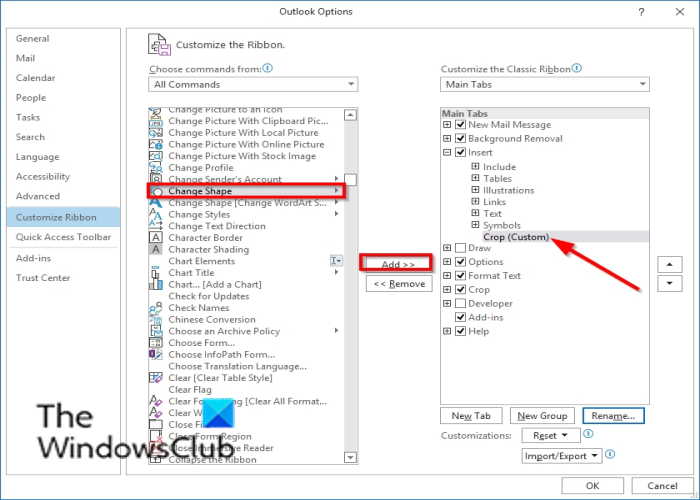
- Ko kliknete z desno miškino tipko, se prikaže seznam Izberite ekipe iz in izberite Vse ekipe .
- Nato se pomaknite navzdol in izberite Izrežite po obliki gumb.
- Nato kliknite Dodaj gumb.
Funkcija Crop to Shape bo vstopila v novo skupino, nato kliknite OK.
Kako uporabljati gumb Obreži v obliko v Outlooku
Pritisnite Vstavi zavihek in kliknite Slika gumb; lahko izberete sliko mapa , slike iz zaloge , in Spletna slika .
Zdaj pojdite na zavihek, kamor želite postaviti Izrežite po obliki gumb. V tej vadnici bomo Crop to Shape postavili na zavihek Insert.
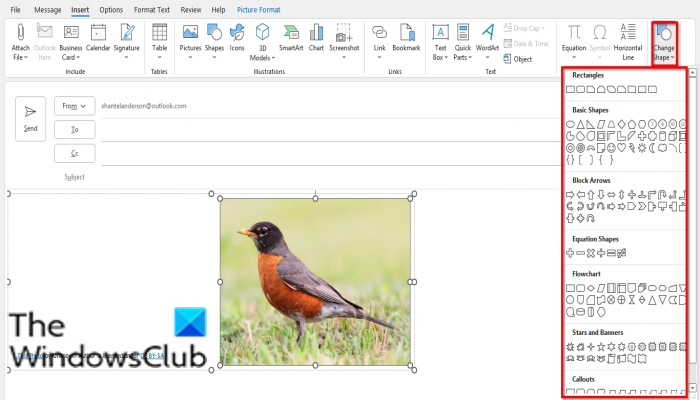
te datoteke ni mogoče predogledati zaradi napake v Microsoftovem predogledu besed
Pritisnite Izrežite po obliki in nato v meniju izberite obliko.
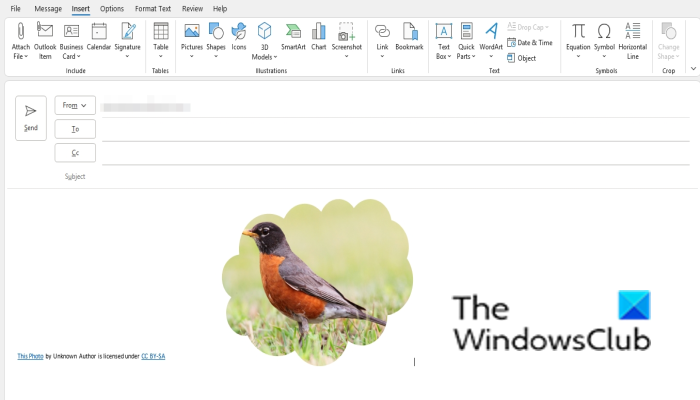
Ne glede na obliko, ki jo izberete, se bo slika spremenila v to obliko.
Kje je možnost obrezovanja v Outlooku?
Funkcija obrezovanja pomaga uporabnikom odstraniti neželena področja. Sledite tem korakom, da poiščete možnost »Obreži« v programu Microsoft Outlook.
- Izberite sliko.
- Kliknite zavihek Format slike.
- Kliknite gumb »Obreži« in v spustnem meniju izberite »Obreži«.
- Obreži sliko.
Katera možnost je na voljo na strani za obrezovanje?
Možnosti, ki so na voljo v funkciji obrezovanja v Outlooku, so:
- Obreži: obrežite sliko, da odstranite neželena področja.
- Crop To Shape: Pretvori slike v obliko.
- Razmerje med širino in višino: razmerje med širino in višino slike.
- Polnilo: spremeni velikost območja, tako da je celotno območje slike zapolnjeno, pri čemer se ohrani prvotno razmerje stranic. Vsako območje, ki presega območje slike, bo obrezano v izvirni obliki.
- Fit to: Spremenite velikost celotne slike znotraj območja slike.
Kako režeš?
- Ko pritisnete gumb Crop, boste videli, da se bodo na koncu pojavili vogali.
- Kazalec postavite na vogal in ga povlecite navzdol, da izbrišete neželen del slike.
- Nekatera področja slike bodo izginila
Upamo, da vam bo ta vodnik pomagal razumeti, kako v Outlooku omogočiti gumb »Obreži v obliko«.
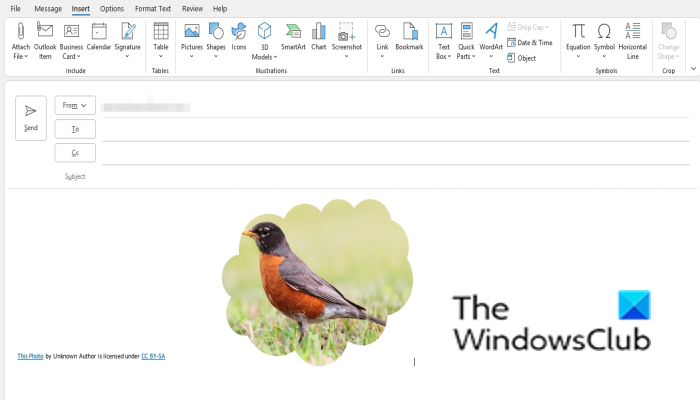

![Kako obrezati sliko v Excelifu(typeof ez_ad_units!='undefined'){ez_ad_units.push([[970,250],'thewindowsclub_com-box-2](https://prankmike.com/img/excel/B2/how-to-crop-an-image-to-shape-in-excelif-typeof-ez-ad-units-undefined-ez-ad-units-push-970-250-thewindowsclub-com-box-2-ezslot-1-692-0-0-if-typeof-ez-fad-position-undefined-ez-fad-position-di)












